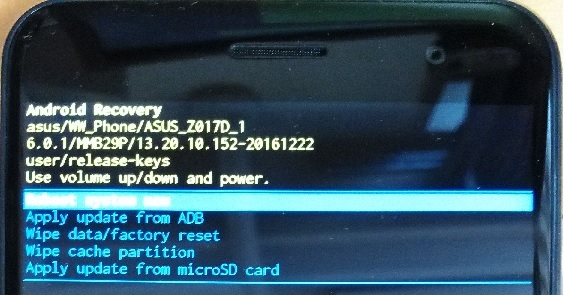2017/05/30(火)ASUS Zenfone3 ZE520KLのRoot化
手順
以下の流れで説明
- adbドライバのインストール
- Unlock Boot Loaderする
- TWRPとRootをインストールする
簡単な説明
- PCとスマホで通信するために必要
- スマホは、ブートローダー起動→Android起動という流れになっている。デフォルトのブートローダーを別のもの(TWRP)に書き換えるための前作業
- ファームウェアをTWRPへ書き換え。これでルート化するための下地を作り、最後にRoot化する。
ダウンロード for Unlock
以下からダウンロード可能
All in one Zip (Unlock App + Driver + ADB+Fastboot + TWRP + SuperSU.zip)
adbドライバのインストール
ダウンロードしたzipを解凍し、adb-setup-1.4.3.exe を実行インストールし終わったらコマンドプロンプトにてadbを実行し、何か表示されればOK
Part1 Unlock Bootlader
- Zip ダウンロードし解凍
PCとUSB接続し、解凍したフォルダを開き、1.Unlock_ze520kl.bat を実行 ※1
※1 0.Install_Driver.bat があるが、Win7環境では以下のエラーが出て実行できなかった「選択されたINFファイルでは、このインストールの方法はサポートされていません。」
PART 2 ( Install TWRP recovery and Root)
ダウンロード
必要なファイルは全て以下からダウンロード可能。アカウント登録の必要あり。
- dot.supersu
- TWRP images (Part 1のフォルダにTWRPは含まれているが、最新版をダウンロードした)
ダウンロード 今回は「twrp-3.1.0-0-Z017D-20170312.img」を使用
手順
- 再度BootLoaderモードで起動
- PCとUSB接続
- コマンドプロンプトからTWRPイメージをインストール
adb push dot.supersu /data/.supersu
D:\temp\RootZenfone3-master\fastboot flash recovery twrp-3.1.0-0-Z017-20170321-N.img
TWRPインストール失敗例 FAILEDが出て、TWRPがインストールされていない。ネットでいろいろ情報集めると、他のUSBケーブルを抜く、再起動する、などすると良いらしい。自分の場合は、別PC(Win10)で実行したらうまくいった。ネット情報ではWin10より、Win7の方がうまくいくらしい。
D:\temp\RootZenfone3-master\fastboot flash recovery twrp-3.1.0-0-Z017-20170321-N.img
target reported max download size of 536870912 bytes sending 'recovery' (21080 KB)... OKAY [ 0.562s] writing 'recovery'... FAILED (status read failed (Too many links)) finished. total time: 0.705s
D:\temp\RootZenfone3-master>
成功すると電源が落ちる。
D:\temp\RootZenfone3-master\fastboot flash recovery twrp-3.1.0-0-Z017-20170321-N.img
target reported max download size of 536870912 bytes sending 'recovery' (21080 KB)... OKAY [ 0.563s] writing 'recovery'... OKAY [ 0.138s] finished. total time: 0.703s
- 電源ボタンとボリュームダウンボタンを長押ししてリカバリーモードで起動 「keep system read only」 を選択 画面から以下をたどる Advanced > ADB SideLoad
以下のコマンドでSuperSUをインストールする
adb sideload SuperSU.zip
完了したら再起動。SuperSUがインストールされているので実行。必要に応じてバイナリの更新が促される。バイナリが更新できない場合は「dot.supersu」のインストールに失敗している。
- ADBの接続を確認する場合以下のコマンドを実行
D:\temp\RootZenfone3-master>adb devices List of devices attached GCAZCY05Z948BV9 recovery
- ブートローダーとの接続確認時は以下を実行し、接続デバイスが表示されれば接続OK
fastboot.exe devices
過去/最新Androidバージョンに書き換えたい場合
以下のリンクよりAndroidファームをダウンロード(サイズ1.5GB程あります) ダウンロード Android6.01最終版の場合、UL-ASUS_Z017D_1-WW-13.20.10.152-user.zip をダウンロード。
以下よりファームのverと同じ、以下ファイルをダウンロード。
- boot.img
- recovery.img
ダウンロード Android 6.01の場合は、Z017D_WW_13.20.10.152 をダウンロード
Fastbootモードで起動し、PCより、以下の通り2ファイルをインストール
fastboot flash recovery recovery.img
fastboot flash boot boot.img
リカバリーモードで起動し、uSDのファームを書き込む。
Apply update from micriSD card
を選択し、先程のファイル UL-ASUS_Z017D_1-WW-13.20.10.152-user.zip を選択。
10分ほど待ってインストール完了。
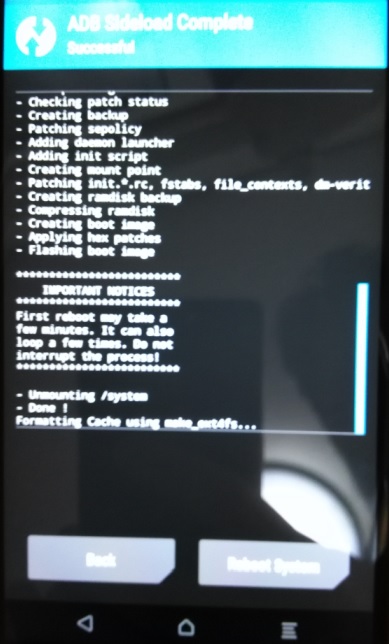
参考元
2017/05/14(日)Amazon Fireのandroid化(カスタムROM:CM12インストール)
今更だが、AmazonFireにカスタムROMのCM12(Cyanogen Mod 12)をインストールし、Amazon FireをAndroid化した。
Amazon FireへのGoogle Playインストールではできなかったことが出来るようになった。(英会話ソフトのNative Campアプリがインストール出来なかったのが出来るようになった。)
プライムビデオなどはAmazonアプリインストールすれば引き続き見れます。
手順
- SuperSU、CM12、GoogleAppsをダウンロード
- FlashFireをGooglePlayよりインストール
- FlashFireから上記ファイルをインストールして完了
ダウンロード
RootJunkyより以下をダウンロード。
- cm-12.1-20151211-UNOFFICIAL-ford.zip
- open_gapps-arm-5.1-pico-20151120.zip
BETA-SuperSU-v2.52.zipをこちらからダウンロード。
- BETA-SuperSU-v2.52.zip
最後にFlashFireもGooglePlayからダウンロード。これはRootJunkyにもあるが、RootJunkyからダウンロードしたapkは正常に起動しなかった。
- FlashFire
SDカードへコピー
ダウンロードしたファイルをSDカードにコピーし、Fireタブレットに挿入。 FlashFireから読めるようにしておく。
FlashFire実行
こちらを参考にした。
注意点として、FlashFireにて、実行ボタンFlashを押す前に、「Wipe」処理をフラッシュへのインストールの前、つまり上から4段目に移動してから実行する事。これをやらないと、以下のエラーが発生した。
Can't install this package on top of incompatible data. Please try another package or run a factory reset.
適当メモ
実行後、起動画面でopengappsをインストールしている際(アスキーアートの途中みたいな時所で)に5分近く同じ画面で待たされたが、その後自動再起動した。
更に、再起動後の起動画面「fire」が表示されているときも10分近く待たされた。
※注 以下は上で記載の手順で実行すれば無関係です
CM12をインストールしただけではRoot化されていないため、Root権限を要するアプリが使えない。「設定」 より、システム>タブレット情報>ビルド番号を連打これで上の階層に「開発者向けオプション」が現れる。開発者向けオプションより、「ルートアクセス」でアプリとADBを設定すれば、Rootを要するアプリ使用時にもRoot権限取得についてのダイアログが現れるようになる。(一度再起動しないと反映されなかった)
最終的にSuperSUにしたい場合flashfireインストール時にsupersuも併せてインストールするのが楽。CM12の設定からRootとって、supersuをダウンロードしてもsupersuのバイナリ更新ができない。